PART 1
QSettings类是Qt中跨平台的配置信息类,在Application关闭时可以保存必要的数据信息;在程序启动时读取数据,恢复用户设置。在此,做一个小例子来测试其基本使用。
QSettingsDialog即录入用户数据,并且处理数据。
ui文件:
<?xml version="1.0" encoding="UTF-8"?>
<ui version="4.0">
<class>QSettingsDialog</class>
<widget class="QDialog" name="QSettingsDialog">
<property name="geometry">
<rect>
<x>0</x>
<y>0</y>
<width>315</width>
<height>111</height>
</rect>
</property>
<property name="sizePolicy">
<sizepolicy hsizetype="Fixed" vsizetype="Fixed">
<horstretch>0</horstretch>
<verstretch>0</verstretch>
</sizepolicy>
</property>
<property name="contextMenuPolicy">
<enum>Qt::NoContextMenu</enum>
</property>
<property name="windowTitle">
<string>QSettingsDialog</string>
</property>
<widget class="QWidget" name="layoutWidget">
<property name="geometry">
<rect>
<x>10</x>
<y>10</y>
<width>294</width>
<height>85</height>
</rect>
</property>
<layout class="QHBoxLayout" name="horizontalLayout">
<item>
<layout class="QVBoxLayout" name="verticalLayout">
<item>
<layout class="QGridLayout" name="gridLayout_2">
<item row="0" column="0">
<widget class="QLabel" name="mLabelName">
<property name="text">
<string>Name</string>
</property>
</widget>
</item>
<item row="0" column="1" colspan="2">
<widget class="QLineEdit" name="mEditName"/>
</item>
<item row="1" column="0" colspan="2">
<widget class="QLabel" name="mLabelPhoneNum">
<property name="text">
<string>PhoneNumber</string>
</property>
</widget>
</item>
<item row="1" column="2">
<widget class="QLineEdit" name="mEditPhoneNum"/>
</item>
</layout>
</item>
<item>
<spacer name="verticalSpacer">
<property name="orientation">
<enum>Qt::Vertical</enum>
</property>
<property name="sizeHint" stdset="0">
<size>
<width>20</width>
<height>13</height>
</size>
</property>
</spacer>
</item>
</layout>
</item>
<item>
<layout class="QGridLayout" name="gridLayout">
<item row="0" column="0">
<widget class="QPushButton" name="mBtnReadData">
<property name="text">
<string>ReadData</string>
</property>
</widget>
</item>
<item row="1" column="0">
<widget class="QPushButton" name="mBtnClear">
<property name="text">
<string>Clear</string>
</property>
</widget>
</item>
<item row="2" column="0">
<widget class="QPushButton" name="mBtnExit">
<property name="text">
<string>Exit</string>
</property>
</widget>
</item>
</layout>
</item>
</layout>
</widget>
</widget>
<layoutdefault spacing="6" margin="11"/>
<resources/>
<connections/>
</ui>具体显示如下:
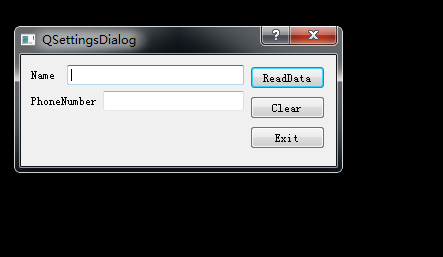
qsettingsdialog.h文件:
#ifndef QSETTINGSDIALOG_H
#define QSETTINGSDIALOG_H
#include <QDialog>
namespace Ui {
class QSettingsDialog;
}
class QSettingsDialog : public QDialog
{
Q_OBJECT
public:
explicit QSettingsDialog(QWidget *parent = 0);
~QSettingsDialog();
private:
//创建信号槽链接
void setupConnect();
void clearData();
//将数据写入QSettings
void writeToSettings();
//从QSettings中读取数据
void readFromSettings();
private:
Ui::QSettingsDialog *ui;
const static QString BEGINSTRING;
};
#endif // QSETTINGSDIALOG_Hqsettingsdialog.cpp文件:
#include "qsettingsdialog.h"
#include "ui_qsettingsdialog.h"
#include <QSettings>
const QString QSettingsDialog::BEGINSTRING("part 1");
QSettingsDialog::QSettingsDialog(QWidget *parent) :
QDialog(parent),
ui(new Ui::QSettingsDialog)
{
ui->setupUi(this);
setupConnect();
readFromSettings();
}
QSettingsDialog::~QSettingsDialog()
{
delete ui;
}
void QSettingsDialog::setupConnect()
{
connect(ui->mBtnReadData, &QPushButton::clicked,
this, &QSettingsDialog::writeToSettings);
connect(ui->mBtnClear, &QPushButton::clicked,
this, &QSettingsDialog::clearData);
connect(ui->mBtnExit, &QPushButton::clicked,
qApp, &QApplication::closeAllWindows);
}
void QSettingsDialog::clearData()
{
ui->mEditName->clear();
ui->mEditPhoneNum->clear();
writeToSettings();
}
void QSettingsDialog::writeToSettings()
{
QSettings settings("Jowei Inc.", "TestSettings", this);
settings.beginGroup(BEGINSTRING);
settings.setValue("name", ui->mEditName->text().trimmed());
settings.setValue("phoneNumber", ui->mEditPhoneNum->text().trimmed());
settings.endGroup();
}
void QSettingsDialog::readFromSettings()
{
QSettings settings("Jowei Inc.", "TestSettings", this);
settings.beginGroup(BEGINSTRING);
ui->mEditName->setText(settings.value("name").toString().trimmed());
ui->mEditPhoneNum->setText(settings.value("phoneNumber").toString().trimmed());
settings.endGroup();
}当用户点击ReadData按钮时,将文本框中的数据写入到QSettings中。
当用户启动程序时,程序自动从QSettings读取信息,并写入到文本框中
18/3/18 添加另一种设置方式
PART 2
不一定非要在初始化QSettings时提供组织名、程序名。也可以提前提供,在初始化时默认使用。
//设置settings的机构、程序名称,在初始化时自动添加
QCoreApplication::setOrganizationName("QwSoft");
QCoreApplication::setApplicationName("Start Runner");
//初始化settings
QSettings settings;
//settings保存设置
settings.setValue("test", "ABC123");






















 211
211

 被折叠的 条评论
为什么被折叠?
被折叠的 条评论
为什么被折叠?








